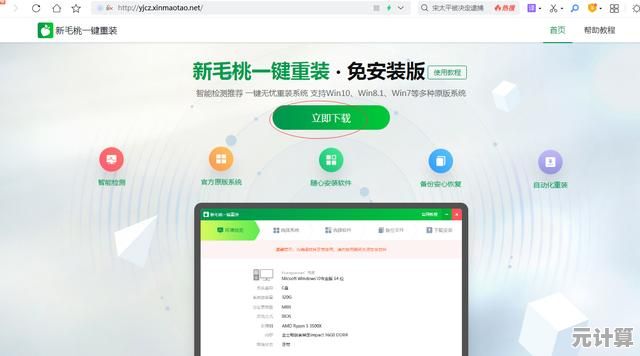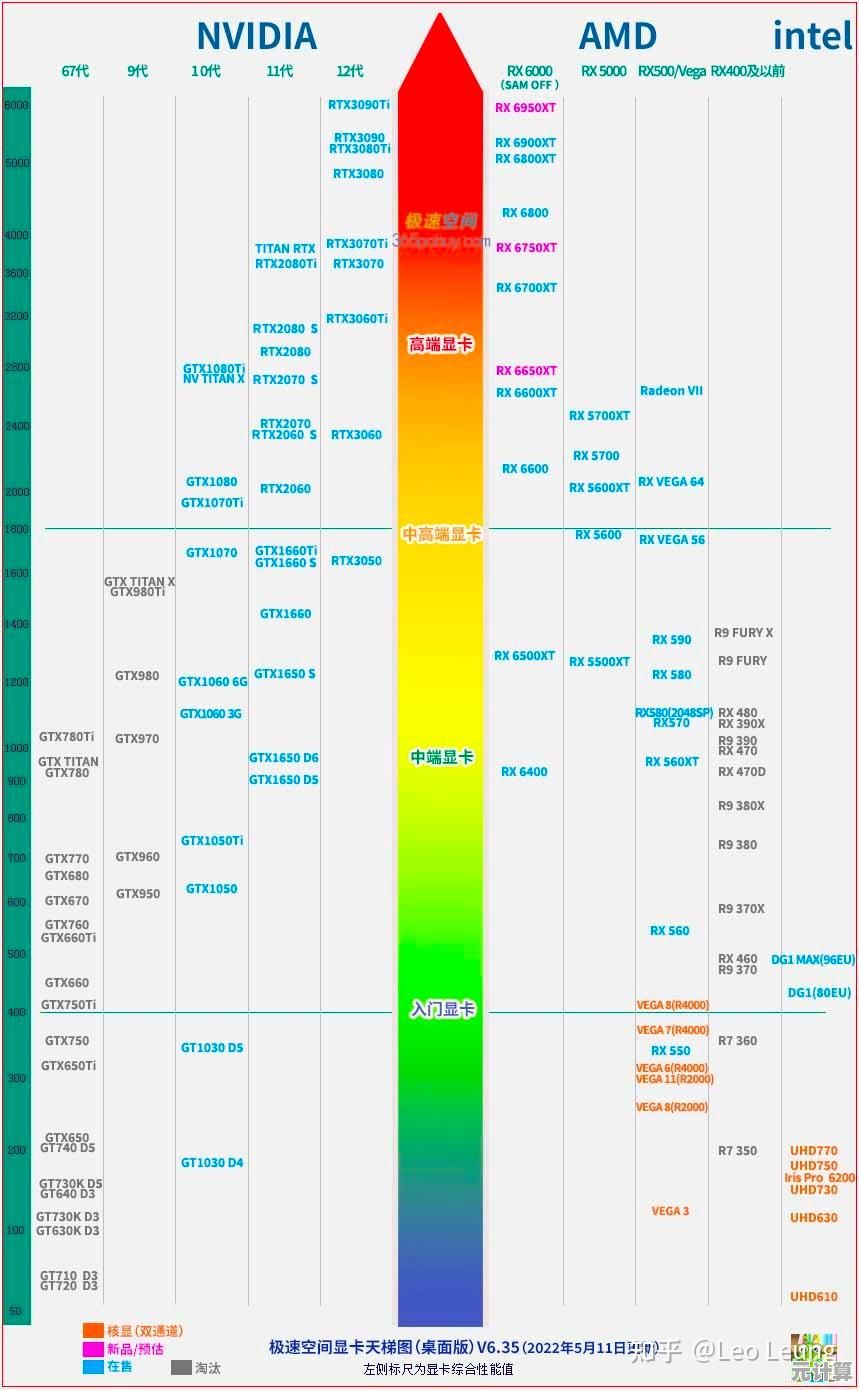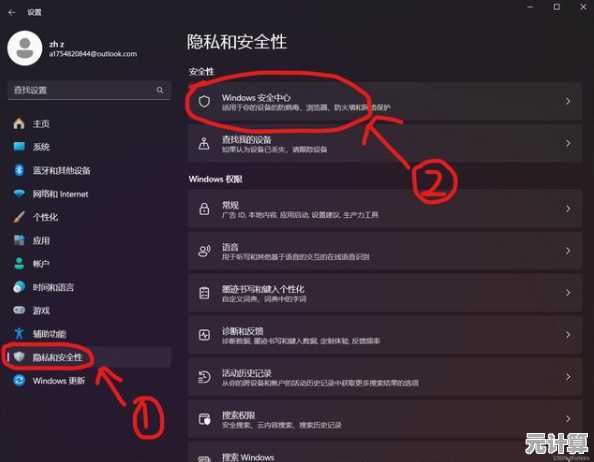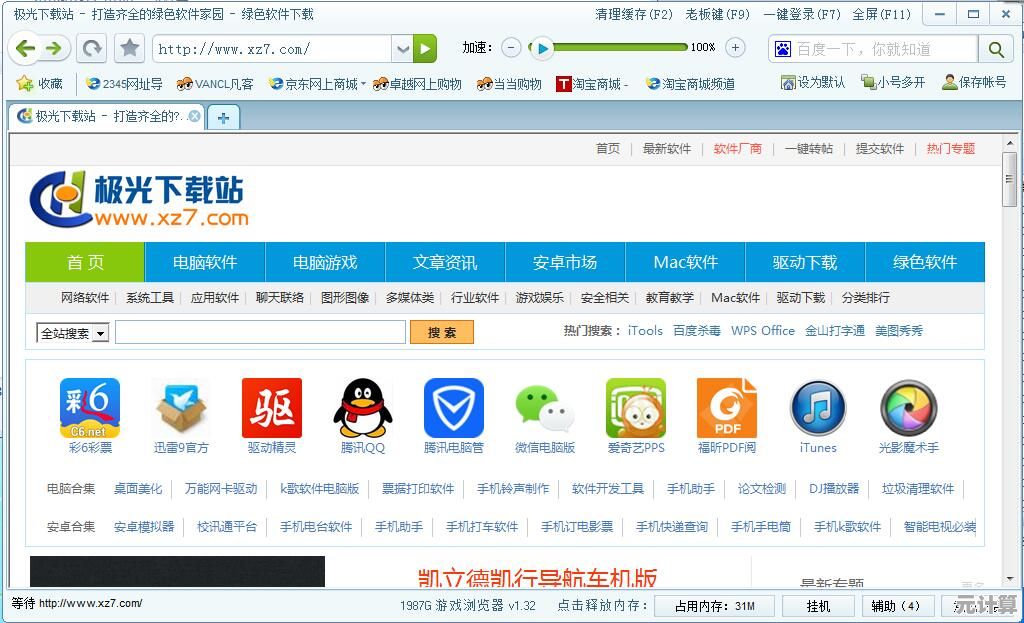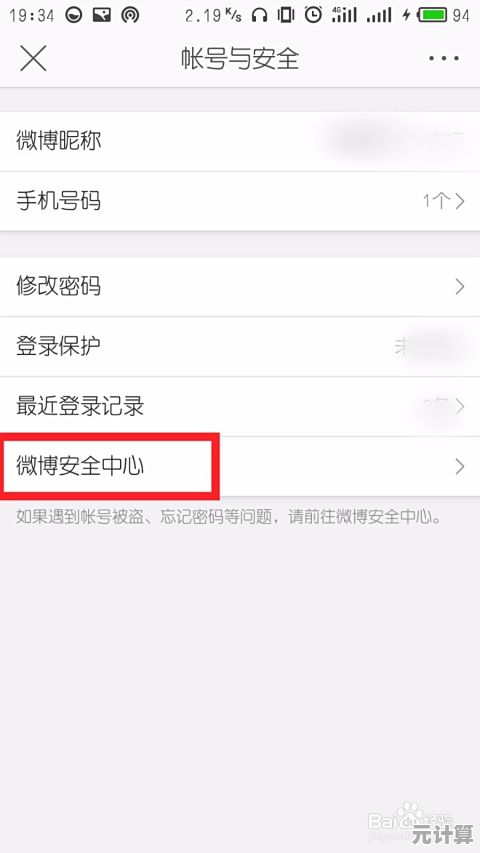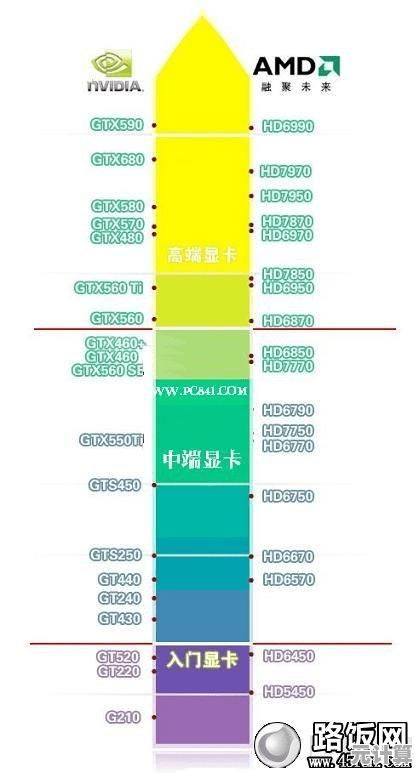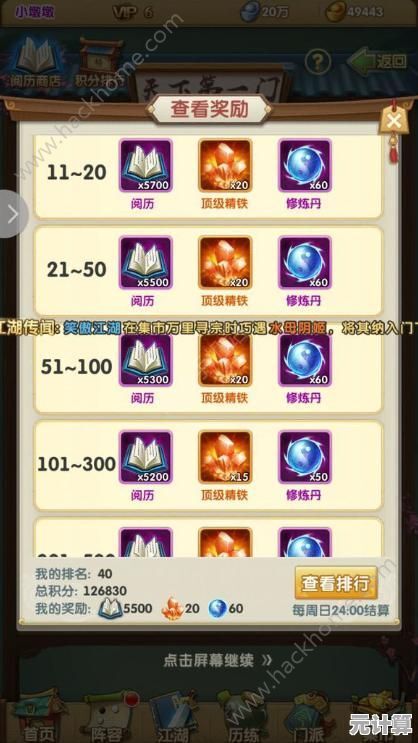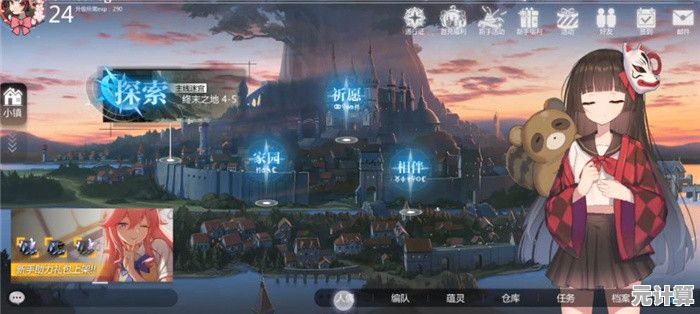实用教程:如何正确将打印机连接到电脑的多种方式
- 问答
- 2025-09-27 11:22:11
- 3
如何正确将打印机连接到电脑的多种方式(以及我踩过的坑)
每次看到同事抱着一叠文件,像无头苍蝇一样在办公室找能用的打印机时,我就忍不住想:这都什么年代了,连个打印机都搞不定?😅 别笑,我当年也是其中一员,甚至干出过把USB线插进网口的糗事(别问,问就是光线太暗),今天咱就唠点实在的,把打印机连电脑这事儿掰扯清楚,顺便分享点我血泪换来的经验。
最“原始”也最稳:USB线直连(适合怕麻烦星人)
-
你需要啥: 一根打印机自带的USB线(两头不一样,扁的插电脑,方的插打印机,插反了怼不进去的,别硬来!)。
-
咋操作:
- 先别插线! 对,你没看错,我吃过亏:有时候Windows那个“自动安装驱动”的小聪明劲儿上来,会给你装个错的或者不完整的驱动,后面贼麻烦,先把打印机电源关了。
- 去官网下驱动! 找到你打印机牌子的官网(惠普、爱普生、佳能这些),输入你的具体型号(型号一般在机器前面或底部贴着,别瞎猜!),找到对应你电脑系统(Win10/Win11/Mac)的完整驱动包下载,相信我,这步不能省,比Windows自动找的靠谱一百倍。⏬
- 运行安装程序。 双击下载好的驱动安装包,跟着提示走,通常走到某一步,安装程序会温柔地提示你:“现在请连接打印机并打开电源”,这时候!听话!插上USB线,打开打印机开关,安装程序会检测到设备,继续完成安装。
- 打印测试页。 装完驱动,去“控制面板”->“设备和打印机”里,找到你的打印机图标,右键选“打印机属性”,里面一般有个“打印测试页”的按钮,点它!听到打印机嘎吱嘎吱响起来,一张印着各种颜色和文字的纸吐出来,恭喜你,成了!🎉
-
我的翻车现场: 有次帮朋友装一台老惠普,偷懒没去官网下驱动,直接插线让Windows自己装,结果驱动是装上了,但打印出来的字全是乱码,像天书!折腾半天卸载重装官网驱动才搞定,血的教训:官网驱动是亲妈!
摆脱线缆束缚:Wi-Fi连接(手机打印真香!)

-
你需要啥: 一台支持Wi-Fi的打印机(现在大部分都支持了),一个正常工作的无线网络(路由器别罢工)。
-
咋操作(两种主流姿势):
-
姿势A:打印机直连路由器(最常用)
- 让打印机找到你家Wi-Fi。 这个步骤因打印机而异,但核心是:在打印机的小屏幕(或按键组合)上操作,进入“网络设置”或“Wi-Fi设置”,选择“连接新网络”或类似选项,它会搜索附近的Wi-Fi信号。
- 输入Wi-Fi密码。 找到你家的网络名称(SSID),选中它,然后用打印机的小键盘(或者屏幕触控)痛苦地输入你那串又长又复杂的Wi-Fi密码(这个过程通常很反人类,请保持耐心😤),输完确认。
- 打印机连接成功。 看到打印机屏幕上显示连接成功的图标(比如小Wi-Fi信号满格),或者指示灯不再闪烁,就OK了。
- 电脑/手机安装驱动。 回到你的电脑或手机,还是去打印机官网下载对应型号和系统的无线驱动/App安装,安装过程中,选择“网络打印机”或“无线打印机”,安装程序一般会自动搜索到已联网的打印机,选中它完成设置,手机装好App后,通常也能自动发现同一网络下的打印机。
-
姿势B:Wi-Fi Direct(没路由器也能打)

- 开启打印机的Wi-Fi Direct功能。 在打印机设置里找到“Wi-Fi Direct”或“直连”之类的选项,开启它,打印机会生成一个自己的Wi-Fi网络(名字和密码通常会打印在一张小纸条上,或者显示在屏幕上)。
- 电脑/手机连接打印机的热点。 在你的电脑或手机的Wi-Fi设置里,找到打印机发出的那个网络名称(DIRECT-XX-HP DeskJet 2755e”),输入密码连接上去。
- 安装驱动/使用App打印。 电脑上安装驱动时选择“无线”或“网络”,有时能自动发现;手机用品牌App(如HP Smart, Epson iPrint)通常能直接发现并打印。注意: 这种模式下,你的设备是直接连打印机的,所以不能同时上网!适合临时应急。
-
-
我的翻车现场+小贴士:
- 有次给家里新买的爱普生配网,死活连不上,折腾一小时,最后发现是路由器开了“AP隔离”(防止设备间互访),打印机连上了但电脑“看”不到它!关掉隔离立马解决,路由器后台设置里找找看。
- 打印机离路由器太远或者隔墙太多,信号弱会导致打印慢或断连,尽量放近点!我家打印机放书房角落,路由器在客厅,打张照片能急死人,后来加了个Wi-Fi扩展器才舒坦。
- 手机打印真香警告! 装好官方App(比如HP Smart),连上家里Wi-Fi打印机后,躺在沙发上就能把手机里的文档、照片直接打出来,不用开电脑!特别适合打个作业、合同啥的。📱➡️🖨️
办公室必备:网络共享打印机(一人连,全组爽)
-
场景: 办公室只有一台打印机连在某台电脑(主机)上,想让其他同事电脑也能用。
-
咋操作(简化版):

- 主机设置共享: 在连接着打印机的那台电脑(主机)上,进入“控制面板”->“设备和打印机”,找到目标打印机,右键选择“打印机属性”->“共享”选项卡,勾选“共享这台打印机”,给它起个共享名(简单点,财务部HP Laser”),确定。
- 确保网络发现和共享开启: 主机和需要连接的电脑(客机)上,都要在“网络和共享中心”->“更改高级共享设置”里,确保启用了“网络发现”和“文件和打印机共享”(通常在“专用”网络配置文件下设置)。
- 客机添加共享打印机:
- 方法1(推荐): 在客机上,打开“控制面板”->“设备和打印机”,点“添加打印机”,让它自动搜索,通常就能看到主机共享出来的打印机(显示为
\\主机电脑名\共享打印机名),选中它,点下一步,系统可能会提示安装驱动,按提示操作即可。 - 方法2(手动): 如果自动搜不到,在客机的文件资源管理器地址栏,直接输入主机的电脑名或IP地址,
\\OFFICE-PC01或\\192.168.1.100,回车,应该能看到共享出来的打印机图标,双击它,按提示安装连接。
- 方法1(推荐): 在客机上,打开“控制面板”->“设备和打印机”,点“添加打印机”,让它自动搜索,通常就能看到主机共享出来的打印机(显示为
-
我的翻车现场+血泪控诉:
- 最大的坑:主机必须开机! 同事A的电脑连着打印机,他要是关机或者休眠了,全组抓瞎!所以最好把打印机直接连到网络(用网线或Wi-Fi),或者连在一台基本不关机的公用电脑/服务器上,我们IT小哥后来被烦得不行,终于给打印机插了根网线,世界清净了!🙏
- 电脑名/IP地址变来变去很烦,主机如果用了DHCP自动获取IP,重启后IP可能变,客机就找不到了,最好给主机设个固定IP,或者在客机连接时用主机电脑名(相对稳定点)。
- 权限问题!有时候提示没权限访问,得去主机上看看共享权限设置(在打印机属性的“安全”选项卡里),给需要使用的用户或组(Everyone”或“Domain Users”)添加“打印”权限,这个找IT吧,自己搞容易头大。
终极稳定大法:网线直连(企业级推荐)
-
你需要啥: 一台支持有线网络(带网口)的打印机,一根网线(RJ45),一个有空闲端口的交换机/路由器。
-
咋操作:
- 插网线! 一头插打印机网口,一头插交换机/路由器的LAN口。
- 给打印机配个IP。
- 自动(DHCP): 大部分打印机默认就是自动获取IP,等个几十秒,去打印机网络设置里看它获取到的IP地址(或者打印张网络配置页出来看)。
- 手动(推荐): 为了避免IP冲突,最好在路由器里给打印机的MAC地址绑定一个固定IP,或者在打印机设置里手动设置一个局域网内空闲的固定IP(比如192.168.1.250)、子网掩码(255.255.255.0)、网关(路由器IP,如192.168.1.1)。
- 电脑安装驱动。 还是去官网下驱动,安装时选择“网络打印机”或“TCP/IP端口”,在添加端口时,选择“Standard TCP/IP Port”,输入你给打印机设置的固定IP地址,下一步,安装程序通常会尝试通信并安装正确的驱动。
- 打印测试页。 搞定!
-
为啥推荐这个? 稳!真稳!比Wi-Fi稳定太多了,速度也快,特别适合打印量大、要求稳定的环境(比如公司、打印店),不怕谁乱动Wi-Fi密码,也不怕信号干扰,就是布线稍微麻烦点。
最后啰嗦几句掏心窝子的话:
- 驱动是爹! 认准官网!型号别输错!系统版本别选错!这步对了,成功一大半,别信那些第三方驱动下载站,捆绑软件烦死人。
- 重启大法好! 遇到玄学问题(打印机离线、队列卡住、突然不认了),试试:重启打印机 -> 重启电脑 -> 重启路由器(如果是网络连接),简单粗暴,但经常有效,我称之为“科技三炷香”🙏。
- IP地址记一下! 尤其是网络打印机,把它设置的固定IP记在小本本上或者贴机器上,以后要管理、要排查问题,ping一下那个IP(
ping 192.168.1.250)就知道它在线不了,比啥都直观。 - 别怕麻烦,动手试试! 连接方式看着多,其实核心就那几步:物理连接(线或网)-> 网络配置(如果需要)-> 装对驱动,多试几次,踩几个坑,你就成“办公室打印机之神”了,我现在就这地位,代价是经常被喊去修打印机...😅
打印机连电脑这点事儿,说难不难,说简单吧,各种小细节能把你逼疯,希望我这些带点“人味儿”的经验和踩过的坑,能让你少走点弯路,顺利听到那声悦耳的打印出纸声!咔哒...滋啦...搞定!🎉
本文由丙英叡于2025-09-27发表在笙亿网络策划,如有疑问,请联系我们。
本文链接:http://max.xlisi.cn/wenda/41256.html